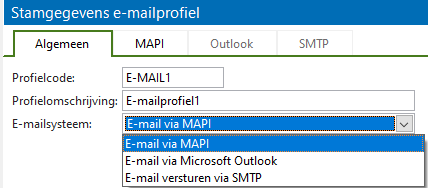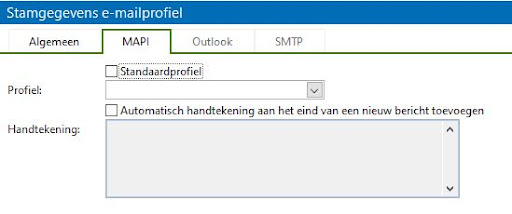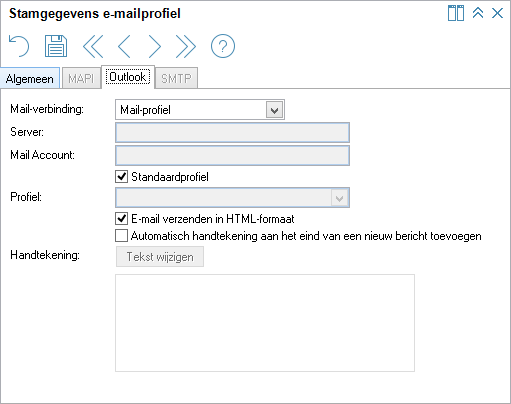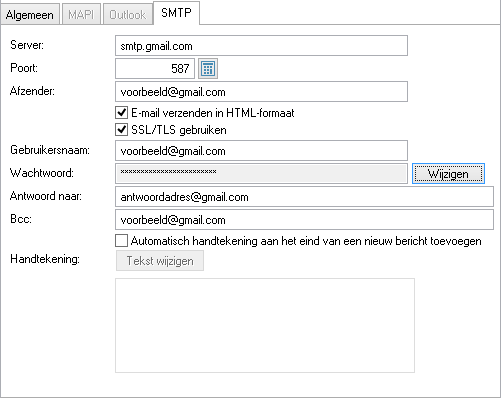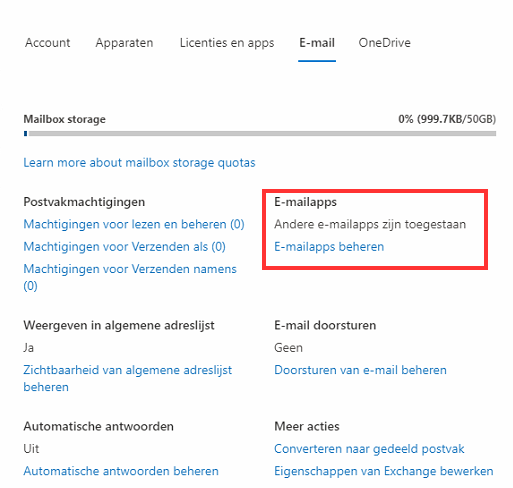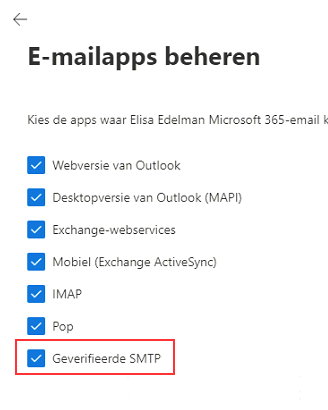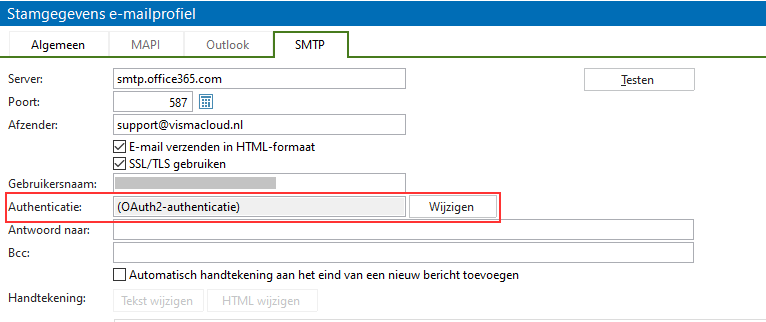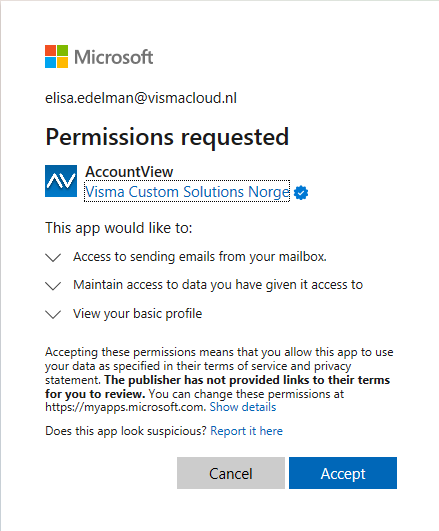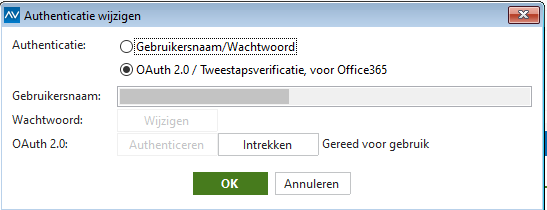AccountView Support - Algemeen
Inrichten van e-mailprofielen in AccountView
In AccountView hebt u de mogelijkheid om gegevens via e-mail te versturen. De integratie met uw e-mailprogramma (zoals Outlook) of e-mailserver (zoals Office365 en Gmail) biedt u de volgende functionaliteit in AccountView:
- Elektronisch versturen van meerdere typen documenten zoals verkoopfacturen en aanmaningen (zie hier het uitgebreide overzicht per module)
- Backups versturen en terugzetten via de mail
- Rapporten in pdf-formaat versturen (AccountView Business)
- Handmatig versturen van een e-mail vanuit AccountView (AccountView Business)
In dit artikel beschrijven wij de eerste stap, namelijk het vastleggen van een afzender van de e-mail in AccountView via het e-mailprofiel en de persoonlijke instellingen. Zonder het e-mailprofiel, kunt u geen e-mail versturen vanuit AccountView. Leest u het artikel goed door en schakel eventueel de hulp van uw AccountView-leverancier of systeembeheerder in, als u nog twijfels heeft.
Om gebruik te maken van alle mogelijkheden, raden wij aan om op een recente versie van AccountView te werken. Kijk bij update om na te gaan of u op de laatste versie werkt.
Inhoudsopgave
- Ga van start met een duidelijk plan
- Overzicht te verzenden rapporten per e-mail AccountView
- E-mailprofiel: zo legt u de afzender van de e-mail vast
- Persoonlijke e-mail-instellingen
Nadat u deze pagina hebt doorlopen kunt u verder met de inrichting van de e-mailsjablonen en het vastleggen van de routering per proces.
- E-mailsjabloon: sjablonen voor begeleidende e-mail-teksten
- Zo maakt u uw administratie gereed voor het elektronisch versturen van documenten
- Lees hoe je extra bijlagen kunt versturen per e-mail
- Zie de veelgestelde vragen over e-mail
1. Ga van start met een duidelijk plan
Veelal wordt de inrichting van de e-mail gedaan door uw leverancier die volledig thuis is in de mogelijkheden en uw wensen. Maar misschien verandert hier iets in in de loop van de tijd en wilt u dit ook in AccountView aanpassen. Voordat u hiermee van start gaat, is het goed om eerst de volgende vragen te beantwoorden.
- Wat wilt u gaan versturen per e-mail? Lees wat er mogelijk is.
- Vanuit welke mailadressen gaat u e-mail versturen? Kiest u ervoor dat elke medewerker uit zijn persoonlijke e-mailadres verstuurt of gebruikt u liever een gezamenlijke e-mailbox? Het handigst is om een matrix te maken waarin u aangeeft per administratie wat er wordt verstuurd en vanuit welk(e) e-mailadres(sen) dat moet gebeuren.
- Wilt u de verzonden e-mails ook in uw e-mailprogramma terugvinden?
Ons advies is om dit eerst schematisch op te stellen. Het is raadzaam om de e-mail integratie samen met uw AccountView-leverancier in te richten. Ook zal uw beheerder van uw mail-server u moeten helpen met de juiste gegevens te kiezen.
2. Overzicht te verzenden rapporten per e-mail AccountView
3. E-mailprofiel: zo legt u de afzender van de e-mail vast
Omdat AccountView zelf geen e-mail kan versturen, dient u AccountView toegang te geven tot uw e-mailaccount. Dit gebeurt in het e-mailprofiel en eventueel in combinatie met uw persoonlijke instellingen in AccountView. Om een e-mail te versturen vanuit AccountView heeft u minimaal één e-mailprofiel nodig. U kunt meerdere e-mailprofielen aanmaken voor verschillende afzenders. Het e-mailprofiel koppelt u vervolgens aan verschillende niveaus in AccountView (systeeminstellingen, administratieinstellingen, persoonlijke instellingen of aan specifieke processen via het e-mailsjbaloon). Hierover leest u meer op de pagina Rapporten elektronisch versturen.
3.1 De instellingen in het e-mailprofiel
Zoals gezegd hebt u minimaal één e-mailprofiel nodig. Welk e-mailsysteem u ook kiest, u begint altijd als volgt:
- Kies Document > Stamgegevens systeem > E-mailprofielen
- Kies Bewerken > Toevoegen (Ctrl+Ins/Ctrl+N).
- Voer een Profielcode en Profielomschrijving in.
Er zijn drie typen e-mailprofielen bedoeld voor verschillende e-mailcliënts en e-mailservers. Welke voor u het beste is kunt u het beste overleggen met uw systeembeheerder. De typen vindt u in het veld E-mailsysteem. Hier heeft u de volgende opties
- MAPI: bijvoorbeeld Windows Live Mail en Mozilla Thunderbird
- Microsoft Outlook: via het lokale Windows mailprofiel of lokale Microsoft Exchange Server
- SMTP: bijvoorbeeld Gmail en Office 365
3.2 E-mail via MAPI
Dit e-mailsysteem is bedoeld voor gebruikers met een lokaal e-mailprogramma dat alleen MAPI ondersteunt, zoals Windows Live Mail of Mozilla Thunderbird. Als u werkt met Microsoft Outlook, dan raden we aan om het e-mailsysteem E-mail via Microsoft Outlook te kiezen. Werkt u met Office365 dan raden wij u aan om SMTP te gebruiken. Via MAPI kunt u de e-mails alleen als platte tekst versturen en dus zonder opmaak, zoals een ander lettertype, de kleuren van uw huisstijl of een afbeelding van uw logo.
3.3 E-mail via Microsoft Outlook
Gebruik dit type e-mailprofiel als u e-mail wilt versturen via het persoonlijke outlook-profiel (handig voor rapporten of backups) of als u een lokale Exchange server hebt en u vanuit een specifiek (gedeeld) e-mailadres wilt versturen.
Met dit e-mailprofiel wordt er bij het versturen van de e-mail verbinding gemaakt met Microsoft Outlook of Microsoft Exchange.
Voorwaarde is dat er altijd een lokale 32-bits e-mailcliënt moet zijn geïnstalleerd op de pc waar AccountView wordt opgestart. Zie ook: Ondersteuning Microsoft Office.
3.4 E-mail versturen via SMTP
Dit e-mailsysteem is bedoeld voor het gebruik van een online e-mailcliënt zoals Office365 en Gmail. Bij het versturen wordt er verbinding gemaakt met de online e-mailaccount via het internet of het netwerk. Deze keuze bevat de volgende voordelen ten opzichte van het gebruik van MAPI en Outlook:
- Er is geen lokale installatie van de e-mailcliënt meer nodig, zoals Outlook.
- U hoeft niet meer te letten op de ondersteuning door AccountView van de afzonderlijke versies van de lokale e-mailcliënt.
3.5 Office365 en tweestapsverificatie
Voor Office365 geldt dat per 1 oktober 2022 de Basic Authentication wordt uitgefaseerd. U heeft nog tot het einde van 2022 om al uw apparaten en applicaties via OAuth 2.0 te laten verzenden. Dit houdt in dat het wachtwoord van de gebruiker die via SMTP de e-mail verstuurt met een controlecode (tweestapsverificatie) moet worden gecontroleerd. Deze methode van identificatie wordt vanaf versie 12.0a van AccountView ondersteund.
4. Persoonlijke e-mail-instellingen
Nadat u een e-mailprofiel hebt aangemaakt kunt u deze vastleggen als het standaard e-mailprofiel binnen AccountView. U legt dit dan vast in de systeeminstellingen.
Ga naar Opties > Instellingen > Systeem > Algemeen
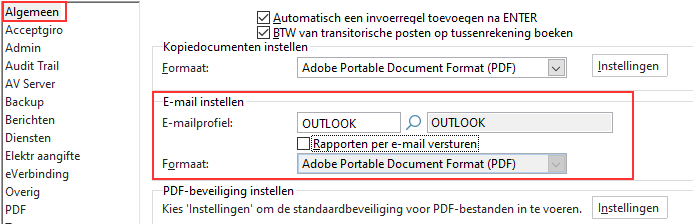
Als u dit hebt vastgelegd en opgeslagen, dan kunt u ook persoonlijke e-mail-instellingen vastleggen. Deze zijn aanvullend op het e-mailprofiel in de systeeminstellingen.
Ga naar Opties > Instellingen > Persoonlijk > Starten
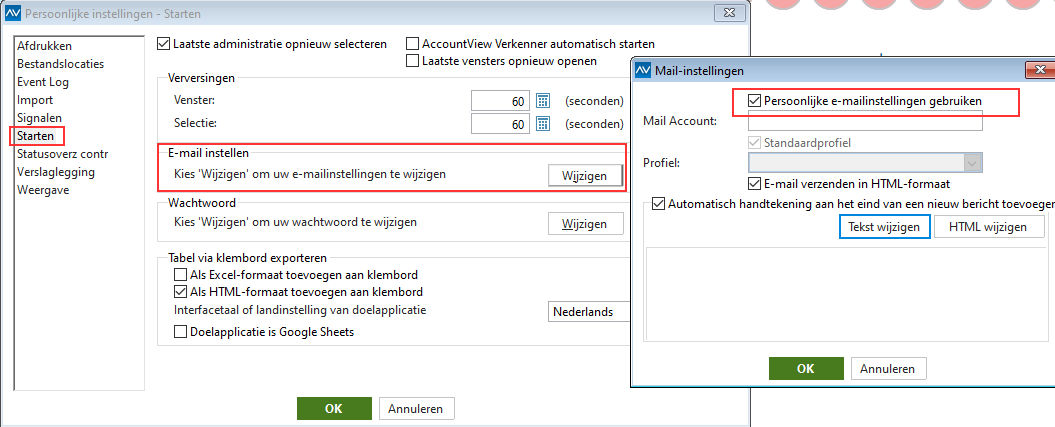
Bijvoorbeeld
Er is een algemeen administratie-e-mailadres [email protected] van waaruit alles kan worden gemaild. Er wordt gewerkt met AccountView Business en de administratiemedewerkers willen ook regelmatig rapporten versturen vanuit hun persoonlijke e-mailadres.
Oplossing
Maak een e-mailprofiel type Outlook waarin via de on premise Exchange verbinding wordt gemaakt met de mailbox van [email protected].
Leg dit e-mailprofiel vast in de Instellingen > Systeem in AccountView
Elke gebruiker zal bij zijn Instellingen > Persoonlijk moeten aanvinken dat er vanuit de persoonlijke standaardprofiel moet worden gemaild.